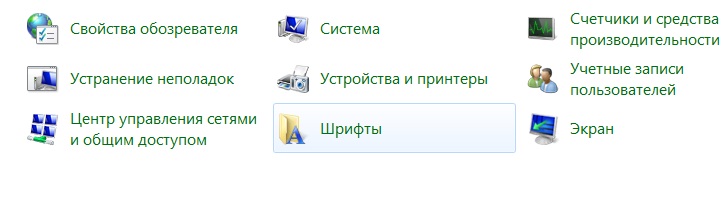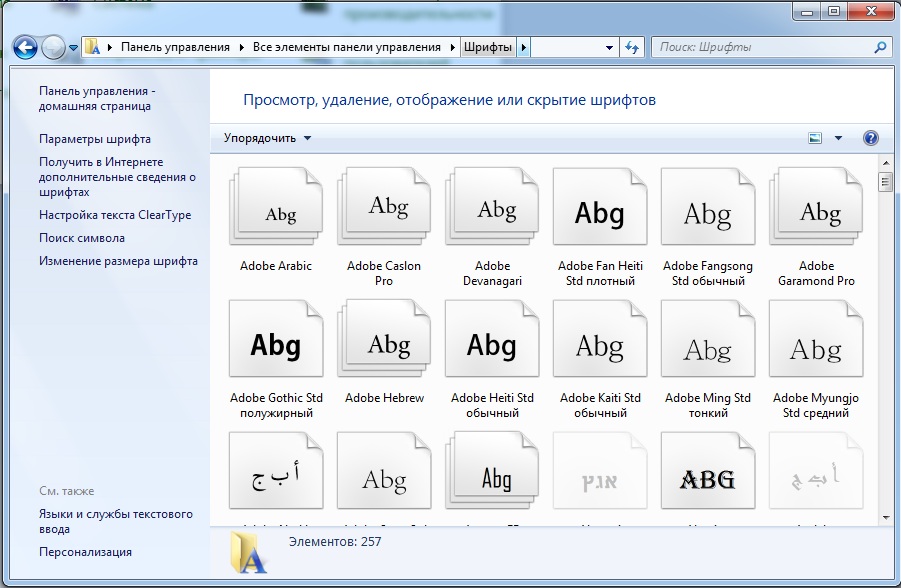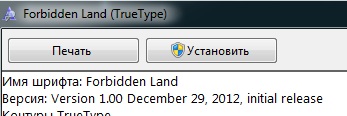Как установить шрифт в windows
Часто при работе с различными графическими редакторами, например такими как Adobe Photoshop или Adobe Illustrator и многими другими нам требуются различные красивые шрифты, что бы приукрасить, сделать примечательным тот или иной дизайн. Часто таким решением является установка новых красивых шрифтов. Так же бывает просто охота изменить шрифты в самой ОС Windows 7, а что уж и говорить об текстовых редакторах, где работа со шрифтами ведется постоянно, например office microsoft word.
Приступаем к установке красивых шрифтов в windows
Для начала нам необходимо скачать красивые шрифты в интернете, а затем уже приступить к их установке на компьютере. Чаще всего я качаю шрифты с таких источников :
- http://www.dafont.com/
- http://www.1001freefonts.com/
- http://www.xfont.ru/
- http://fonts.by/
Очень удобная функция поиска – подбора шрифтов по нужному Вам слову, то есть прописываете необходимое Вам слово или фразу и смотрите как будут выглядеть те или иные шрифты. Так же необходимо помнить что не все шрифты поддерживают кириллицу поэтому иногда приходится отказываться от достаточно привлекательных шрифтов.
Дальше после того как мы скачали нужные нам шрифты к себе на компьютер нам необходимо их установить. Все шрифты качаются с разрешением (.ttf). Для этого заходим в меню пуск, панель управления и там выбираем пункт шрифты :
После чего перед нами открывается окно со всеми установленными шрифтами :
Что бы установить в windows новый шрифт нам необходимо просто перенести файл со шрифтом в это окно, после чего произойдет установка.
Есть еще более простой способ добавить новый шрифт в windows 7 просто жмем на скаченом шрифте два раза и вылазит такое окно: где мы с верху видим кнопку установить, жмем ее.
Видите все очень просто.
Спасибо за внимание. Надеюсь эта статья оказалась для кого нибудь полезной.